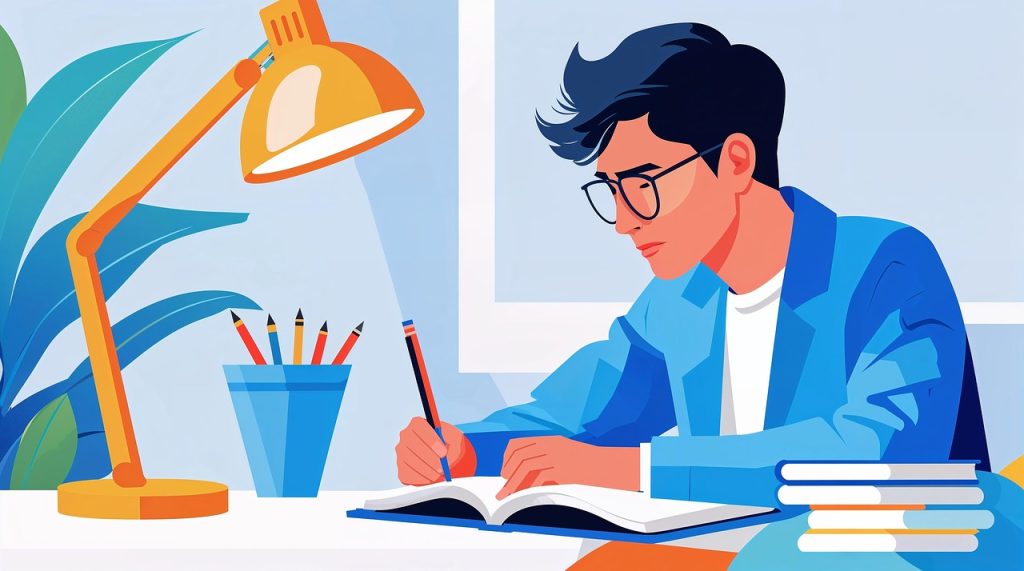
Microsoft Excel adalah alat yang tak tergantikan dalam dunia bisnis, akademis, hingga pengelolaan data pribadi. Dari menyusun anggaran sederhana hingga menganalisis data kompleks, Excel menawarkan fungsionalitas yang luar biasa. Namun, kekuatan sejati Excel terletak pada formulanya. Menguasai kumpulan formula Excel yang tepat dapat secara drastis meningkatkan efisiensi, akurasi, dan produktivitas Anda.
Artikel ini akan memandu Anda melalui beberapa formula Excel paling berguna yang harus Anda ketahui dan kuasai. Siap untuk mengubah cara Anda bekerja dengan data? Mari kita mulai!
Formula Dasar untuk Agregasi Data
Untuk mengolah data angka, ada beberapa formula dasar yang wajib Anda ketahui.
1. SUM: Menjumlahkan Nilai
Formula paling fundamental, SUM, digunakan untuk menjumlahkan serangkaian angka. Ini adalah formula pertama yang sering dipelajari pengguna Excel.
- Sintaks:
=SUM(number1, [number2], ...)atau=SUM(range) - Contoh:
=SUM(A1:A10)akan menjumlahkan semua angka dari sel A1 hingga A10.
2. AVERAGE: Menghitung Rata-rata
AVERAGE menghitung rata-rata aritmatika dari serangkaian angka. Sangat berguna untuk mendapatkan gambaran umum data Anda.
- Sintaks:
=AVERAGE(number1, [number2], ...)atau=AVERAGE(range) - Contoh:
=AVERAGE(B1:B20)akan memberikan rata-rata nilai dalam rentang B1 sampai B20.
3. COUNT: Menghitung Jumlah Sel Berisi Angka
COUNT menghitung berapa banyak sel dalam rentang yang berisi angka. Ini berbeda dengan menghitung jumlah total sel.
- Sintaks:
=COUNT(value1, [value2], ...)atau=COUNT(range) - Contoh:
=COUNT(C1:C50)akan menghitung jumlah sel yang berisi angka di rentang C1 sampai C50.
Formula Logika dan Pencarian Data
Formula ini krusial untuk membuat keputusan berdasarkan data dan mencari informasi spesifik.
4. IF: Membuat Keputusan Logis
Formula IF memungkinkan Anda melakukan tes logis dan mengembalikan satu nilai jika hasilnya TRUE dan nilai lain jika hasilnya FALSE. Ini sangat berguna untuk skenario “jika-maka” dalam analisis data.
- Sintaks:
=IF(logical_test, value_if_true, [value_if_false]) - Contoh:
=IF(D1>100, "Lulus", "Gagal")akan menampilkan “Lulus” jika nilai di D1 lebih dari 100, dan “Gagal” jika tidak.
5. VLOOKUP: Mencari Data Secara Vertikal
VLOOKUP adalah salah satu formula pencarian data paling populer di Excel. Ini mencari nilai dalam kolom paling kiri dari tabel dan mengembalikan nilai dari kolom lain di baris yang sama. Sangat penting untuk menggabungkan data dari tabel yang berbeda.
- Sintaks:
=VLOOKUP(lookup_value, table_array, col_index_num, [range_lookup]) - Contoh:
=VLOOKUP("Apel", A2:C10, 3, FALSE)akan mencari “Apel” di kolom pertama rentang A2:C10 dan mengembalikan nilai dari kolom ketiga di baris yang ditemukan. (Gunakan FALSE untuk pencarian yang tepat).Catatan: Untuk Excel versi terbaru (Microsoft 365, Excel 2019 ke atas), XLOOKUP adalah alternatif yang lebih kuat dan fleksibel daripada VLOOKUP dan HLOOKUP, menawarkan pencarian dua arah dan penanganan kesalahan yang lebih baik.
Formula Manipulasi Teks dan Tanggal
Data seringkali datang dalam bentuk teks atau tanggal yang perlu diolah.
6. TEXTJOIN (atau CONCATENATE): Menggabungkan Teks
TEXTJOIN menggabungkan beberapa rentang dan/atau string, dan menyertakan pembatas di antara setiap item teks yang digabungkan. Ini jauh lebih fleksibel daripada CONCATENATE, yang merupakan versi lama dan lebih terbatas.
- Sintaks TEXTJOIN:
=TEXTJOIN(delimiter, ignore_empty, text1, [text2], ...) - Contoh TEXTJOIN:
=TEXTJOIN(" ", TRUE, E1, F1, G1)akan menggabungkan teks dari E1, F1, G1 dengan spasi sebagai pemisah, mengabaikan sel kosong. - Sintaks CONCATENATE (alternatif dan lama):
=CONCATENATE(text1, [text2], ...)atau menggunakan operator&(misal:=E1&" "&F1)
7. TODAY & NOW: Tanggal dan Waktu Otomatis
Kedua formula ini sangat sederhana namun berguna untuk menyertakan tanggal atau waktu saat ini yang selalu diperbarui secara otomatis. Berguna untuk cap waktu laporan atau dokumen.
- TODAY: Mengembalikan tanggal saat ini.
=TODAY() - NOW: Mengembalikan tanggal dan waktu saat ini.
=NOW()
Formula Kondisional untuk Analisis Lebih Lanjut
Formula ini memungkinkan Anda melakukan agregasi data berdasarkan kriteria tertentu, memberikan fleksibilitas lebih dalam analisis.
8. SUMIF / COUNTIF / AVERAGEIF: Agregasi Kondisional
Formula-formula ini memungkinkan Anda melakukan SUM, COUNT, atau AVERAGE berdasarkan satu kriteria tertentu. Sangat berguna untuk ringkasan data yang lebih spesifik.
- SUMIF Sintaks:
=SUMIF(range, criteria, [sum_range]) - Contoh SUMIF:
=SUMIF(H1:H10, ">50", I1:I10)akan menjumlahkan nilai di I1:I10 di mana nilai yang sesuai di H1:H10 lebih besar dari 50. - COUNTIF Sintaks:
=COUNTIF(range, criteria) - Contoh COUNTIF:
=COUNTIF(J1:J20, "Selesai")akan menghitung berapa banyak sel di J1:J20 yang berisi teks “Selesai”. - AVERAGEIF Sintaks:
=AVERAGEIF(range, criteria, [average_range])
Formula untuk Pembersihan Data dan Penanganan Kesalahan
Menjaga data tetap bersih dan laporan bebas dari error adalah bagian penting dari analisis data yang profesional.
9. TRIM: Menghilangkan Spasi Berlebih
TRIM menghilangkan semua spasi dari teks kecuali spasi tunggal di antara kata-kata. Ini sangat berguna untuk membersihkan data yang diimpor yang mungkin memiliki spasi berlebih di awal, akhir, atau di antara kata-kata.
- Sintaks:
=TRIM(text) - Contoh: Jika sel K1 berisi ” Data Bersih “, maka
=TRIM(K1)akan menghasilkan “Data Bersih”.
10. IFERROR: Mengelola Kesalahan
IFERROR memungkinkan Anda menentukan apa yang harus ditampilkan jika formula menghasilkan kesalahan (seperti #DIV/0!, #N/A, #VALUE!). Ini membuat lembar kerja Anda terlihat lebih rapi dan profesional.
- Sintaks:
=IFERROR(value, value_if_error) - Contoh:
=IFERROR(L1/M1, "Tidak Ada Data")akan menampilkan hasil L1/M1 jika tidak ada kesalahan, dan “Tidak Ada Data” jika ada kesalahan pembagian.
Kesimpulan
Menguasai kumpulan formula Excel di atas adalah langkah besar untuk menjadi pengguna Excel yang lebih mahir dan efisien. Dari perhitungan dasar hingga pencarian data yang kompleks, manipulasi teks, dan pembersihan data, formula-formula ini adalah tulang punggung dari banyak analisis dan laporan yang akurat. Dengan mengintegrasikan formula-formula ini ke dalam alur kerja Anda, Anda tidak hanya menghemat waktu tetapi juga meningkatkan kualitas output Anda secara signifikan.
Jangan takut untuk bereksperimen, menggabungkan formula, dan terus belajar, karena Excel memiliki potensi tak terbatas untuk membantu Anda mengelola, menganalisis, dan memahami data dengan lebih baik. Semakin sering Anda menggunakannya, semakin intuitif mereka akan menjadi, membuka pintu ke tingkat produktivitas yang baru.


